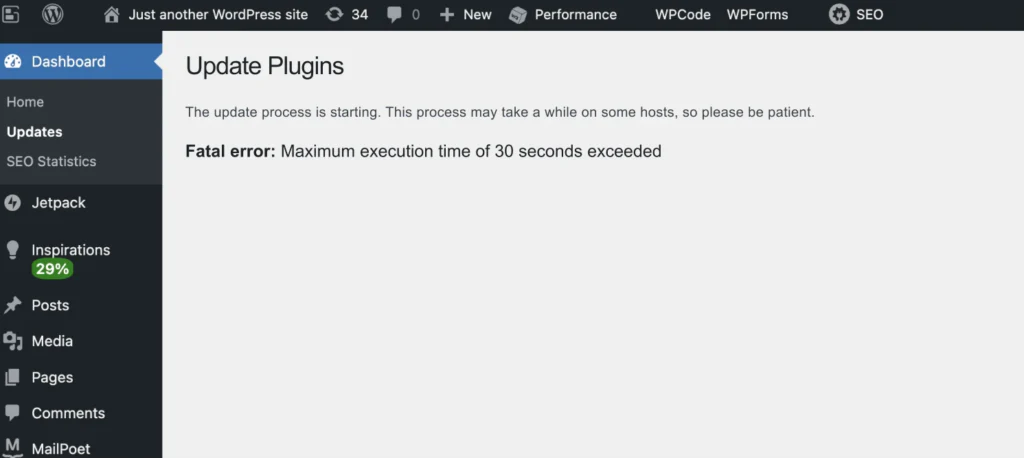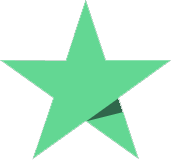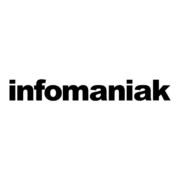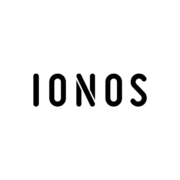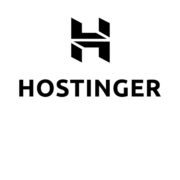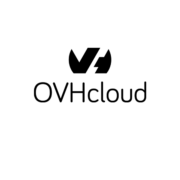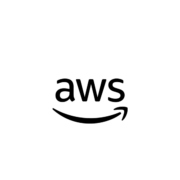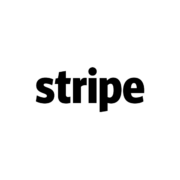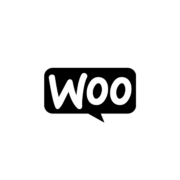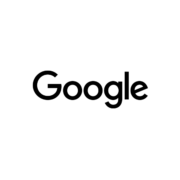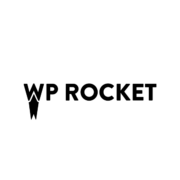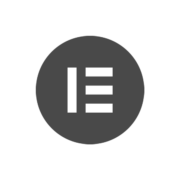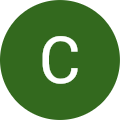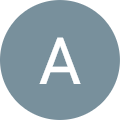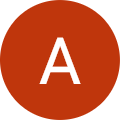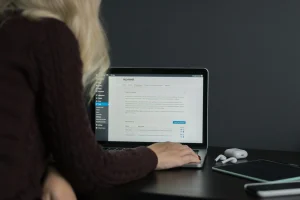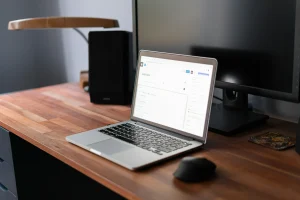L’erreur « Maximum Execution Time Exceeded » est un problème courant que les utilisateurs de WordPress peuvent rencontrer, en particulier lors de la mise à jour de plugins, de thèmes ou du cœur de WordPress. Cette erreur se produit lorsque un script PHP dépasse le temps d’exécution maximal alloué par le serveur, ce qui peut entraîner des dysfonctionnements et rendre certaines opérations impossibles. Dans cet article, nous explorerons en profondeur les causes possibles de l’erreur « Maximum Execution Time Exceeded » sur WordPress et fournirons un guide détaillé pour la résoudre efficacement. Nous partagerons également des conseils pour optimiser les performances de votre site et prévenir ce problème à l’avenir.
Comprendre l’Erreur « Maximum Execution Time Exceeded » sur WordPress
Qu’est-ce que le Temps d’Exécution Maximal ?
Le temps d’exécution maximal, défini par la directive max_execution_time dans la configuration PHP, est la durée maximale en secondes qu’un script PHP est autorisé à s’exécuter. Cette limite est mise en place pour prévenir les scripts mal codés ou les boucles infinies qui pourraient surcharger le serveur.
Impact sur le Site et les Utilisateurs
- Échec des Mises à Jour : Les mises à jour de WordPress, des plugins ou des thèmes peuvent échouer.
- Fonctionnalités Dégradées : Certaines fonctionnalités peuvent ne pas fonctionner correctement.
- Expérience Utilisateur Négative : Les utilisateurs peuvent rencontrer des erreurs ou des temps de chargement prolongés.
Causes Courantes de l’Erreur « Maximum Execution Time Exceeded » sur WordPress
1. Limite de Temps d’Exécution Trop Basse
Par défaut, le temps d’exécution maximal est souvent fixé à 30 secondes, ce qui peut être insuffisant pour certaines opérations lourdes.
2. Scripts Gourmands en Temps
Certains plugins, thèmes ou scripts personnalisés peuvent nécessiter plus de temps pour s’exécuter.
3. Serveur Lent ou Surchargé
Un serveur peu performant ou surchargé peut ralentir l’exécution des scripts, provoquant le dépassement du temps maximal.
4. Connexions Externes Lentes
Les scripts qui nécessitent de se connecter à des services externes peuvent être ralentis par une mauvaise connectivité réseau.
5. Boucles Infinies ou Code Inefficace
Des erreurs de code, telles que des boucles infinies, peuvent empêcher un script de se terminer dans le temps imparti.
Étapes Préliminaires avant le Dépannage
Sauvegardez Votre Site
Avant de commencer le dépannage, il est essentiel de sauvegarder votre site pour éviter toute perte de données.
- Fichiers du Site : Utilisez un client FTP pour télécharger tous les fichiers.
- Base de Données : Exportez la base de données via phpMyAdmin ou un outil similaire.
Service Recommandé : Si vous n’êtes pas à l’aise avec ces opérations, le service de maintenance et support WordPress de Hostay peut effectuer ces sauvegardes pour vous.
Activer le Mode Debug de WordPress
L’activation du mode debug peut vous aider à identifier les scripts ou plugins causant le dépassement du temps d’exécution.
Procédure :
- Accédez à votre fichier
wp-config.phpvia FTP. - Ajoutez ou modifiez les lignes suivantes :
define('WP_DEBUG', true); define('WP_DEBUG_LOG', true); define('WP_DEBUG_DISPLAY', false); - Les erreurs seront enregistrées dans le fichier
wp-content/debug.log.
Note : N’oubliez pas de désactiver le mode debug une fois le problème résolu.
Guide pour Résoudre l’Erreur « Maximum Execution Time Exceeded » sur WordPress
Étape 1 : Augmenter le Temps d’Exécution Maximal via .htaccess
Vous pouvez augmenter le temps d’exécution maximal en modifiant le fichier .htaccess.
Procédure :
- Connectez-vous à votre site via FTP ou via le gestionnaire de fichiers de votre hébergeur.
- Accédez à la racine de votre installation WordPress.
- Ouvrez le fichier
.htaccessavec un éditeur de texte. - Ajoutez la ligne suivante :
php_value max_execution_time 300 - Enregistrez le fichier et téléversez-le sur le serveur si nécessaire.
Explication : Cette directive augmente le temps d’exécution maximal à 300 secondes (5 minutes), ce qui peut suffire pour exécuter les scripts nécessitant plus de temps.
Attention : Certains hébergeurs n’autorisent pas la modification du fichier .htaccess. Si c’est le cas, vous verrez une erreur « Internal Server Error » après la modification. Dans ce cas, supprimez la ligne ajoutée et passez à l’étape suivante.
Étape 2 : Modifier le Fichier php.ini
Si vous avez accès au fichier php.ini, vous pouvez y augmenter le temps d’exécution maximal.
Procédure :
- Recherchez le fichier
php.inidans le répertoire racine de votre site. S’il n’existe pas, créez-en un. - Ajoutez ou modifiez la ligne suivante :
max_execution_time = 300; - Enregistrez le fichier et téléversez-le sur le serveur.
Note : Certains hébergeurs n’autorisent pas l’accès au fichier php.ini. Dans ce cas, passez à l’étape suivante.
Étape 3 : Modifier le Fichier wp-config.php
Vous pouvez également essayer d’augmenter le temps d’exécution maximal en modifiant le fichier wp-config.php.
Procédure :
- Ouvrez le fichier
wp-config.phpavec un éditeur de texte. - Ajoutez la ligne suivante juste avant
/* That's all, stop editing! Happy blogging. */:set_time_limit(300); - Enregistrez le fichier et téléversez-le sur le serveur.
Explication : Cette fonction PHP définit le temps d’exécution maximal du script à 300 secondes.
Étape 4 : Utiliser un Plugin pour Augmenter le Temps d’Exécution
Si vous n’êtes pas à l’aise avec la modification des fichiers, vous pouvez utiliser un plugin.
Plugin recommandé :
- WP Maximum Execution Time Exceeded : Ce plugin tente d’augmenter le temps d’exécution maximal via des méthodes alternatives.
Note : L’efficacité du plugin dépend des restrictions imposées par votre hébergeur.
Étape 5 : Identifier les Plugins ou Thèmes Gourmands en Temps
Il est important d’identifier si un plugin ou un thème spécifique est à l’origine de l’erreur.
Procédure :
- Désactivez tous les plugins.
- Activez-les un par un en vérifiant si l’erreur réapparaît.
- Si un plugin cause le problème, envisagez de le remplacer ou de contacter le développeur.
- Si aucun plugin n’est en cause, essayez de changer de thème pour un thème par défaut comme Twenty Twenty-One.
- Si le thème est responsable, envisagez de le mettre à jour ou de le remplacer.
Conseil : Pour une gestion optimisée de vos plugins et thèmes, pensez au service de maintenance WordPress de Hostay.
Étape 6 : Optimiser Votre Base de Données
Une base de données encombrée peut ralentir les requêtes et augmenter le temps d’exécution des scripts.
Actions à entreprendre :
- Supprimer les Révisions Inutiles : Limitez le nombre de révisions stockées.
- Nettoyer les Données Orphelines : Supprimez les métadonnées inutilisées.
- Optimiser les Tables : Utilisez des plugins pour optimiser les tables de la base de données.
Plugins recommandés : WP-Optimize, Advanced Database Cleaner.
Étape 7 : Vérifier les Connexions Externes
Si votre site dépend de connexions à des services externes, assurez-vous que ces services sont disponibles et performants.
Procédure :
- Testez les API ou services externes utilisés par votre site.
- Contactez les fournisseurs de services en cas de problème.
- Envisagez de mettre en cache les données pour réduire les requêtes externes.
Étape 8 : Vérifier le Code Personnalisé
Des scripts personnalisés mal optimisés peuvent provoquer des boucles infinies ou des ralentissements.
Procédure :
- Examinez les fichiers de votre thème enfant ou les plugins personnalisés.
- Recherchez les boucles ou les requêtes inefficaces.
- Optimisez le code ou consultez un développeur professionnel.
Assistance Personnalisée : Les experts de Hostay peuvent vous aider à optimiser votre code pour améliorer les performances.
Étape 9 : Mettre à Jour PHP et WordPress
Des versions obsolètes de PHP ou de WordPress peuvent être moins performantes.
Procédure :
- Assurez-vous que votre site utilise une version récente de PHP (7.4 ou supérieure).
- Mettez à jour WordPress vers la dernière version.
Assistance Technique : Les experts de Hostay peuvent vous aider à effectuer ces mises à jour en toute sécurité.
Étape 10 : Contacter Votre Hébergeur
Si aucune des méthodes précédentes ne fonctionne, il est possible que votre hébergeur impose des limitations strictes.
Procédure :
- Contactez le support technique de votre hébergeur.
- Demandez-leur d’augmenter le temps d’exécution maximal pour votre compte.
Alternative : Si votre hébergeur actuel ne vous offre pas la flexibilité nécessaire, envisagez de migrer vers un hébergement de qualité supérieure comme l’hébergement premium WordPress de Hostay, qui fournit des ressources généreuses et un support technique réactif.
Optimiser les Performances de Votre Site WordPress
Utiliser la Mise en Cache
La mise en cache réduit la charge du serveur et améliore la vitesse d’exécution des scripts.
- Installer un Plugin de Cache : Comme WP Rocket ou W3 Total Cache.
- Configurer Correctement le Plugin : Pour tirer le meilleur parti de la mise en cache.
Optimiser les Images
Les images non optimisées peuvent augmenter les temps de chargement.
- Compresser les Images : Utilisez des outils comme TinyPNG ou des plugins comme Smush.
- Utiliser des Formats Modernes : Adoptez le format WebP pour une meilleure compression.
Minimiser les Requêtes HTTP
Réduire le nombre de requêtes améliore les performances globales.
- Minifier et Combiner les Fichiers CSS et JS : Utilisez des plugins comme Autoptimize.
- Utiliser un CDN : Pour distribuer les ressources et alléger la charge du serveur.
Optimiser le Code
Un code optimisé consomme moins de ressources et s’exécute plus rapidement.
- Éviter le Code Redondant : Supprimez les scripts et styles inutiles.
- Optimiser les Boucles et Requêtes : Réduisez la complexité des opérations.
Surveiller les Performances
Utilisez des outils pour surveiller les performances de votre site et détecter les goulots d’étranglement.
- Plugins de Monitoring : Comme Query Monitor pour détecter les requêtes lentes.
- Services d’Audit : Comme GTmetrix ou Google PageSpeed Insights.
Ressources Utiles
- Documentation Officielle WordPress :
Conclusion
L’erreur « Maximum Execution Time Exceeded » sur WordPress peut être frustrante, mais en suivant les étapes décrites dans cet article, vous pouvez augmenter le temps d’exécution maximal et résoudre le problème efficacement. Il est également crucial d’optimiser votre site pour améliorer ses performances globales et réduire la nécessité d’augmenter indéfiniment le temps d’exécution.
En choisissant des plugins et des thèmes optimisés, en nettoyant régulièrement votre base de données et en adoptant de bonnes pratiques de développement, vous pouvez offrir une meilleure expérience à vos utilisateurs et réduire le risque de rencontrer ce type d’erreur à l’avenir.
Si vous rencontrez des difficultés ou si vous souhaitez bénéficier d’un accompagnement professionnel pour optimiser votre site, n’hésitez pas à faire appel aux services de maintenance et support WordPress de Hostay. Leur équipe d’experts est spécialisée dans l’optimisation des performances et peut vous aider à résoudre l’erreur « Maximum Execution Time Exceeded ». De plus, leur hébergement premium WordPress offre des ressources généreuses pour assurer le bon fonctionnement de votre site.
En investissant dans l’optimisation de votre site, vous renforcez sa fiabilité et sa performance, ce qui est essentiel pour réussir en ligne.